El gigante asiático de Huawei ha dado un duro golpe a la comunidad de desarrolladores de ROM’s personalizadas, ya que muy pronto dejarán de permitir desbloquear el bootloader de sus equipos.
Desbloquear el bootloader permite a los usuarios instalar una ROM personalizada, modificar el sistema, rootear el equipo, instalar un recovery de terceros… etc. Por eso para muchos es importante tener este código.
OBTÉN EL CÓDIGO AHORA PORQUE DESPUÉS NO PODRÁS OBTENERLO
El aviso que entrega Huawei al momento de ingresar a su web especial para obtener el código que nos permitirá desbloquear el bootloader es bastante claro:
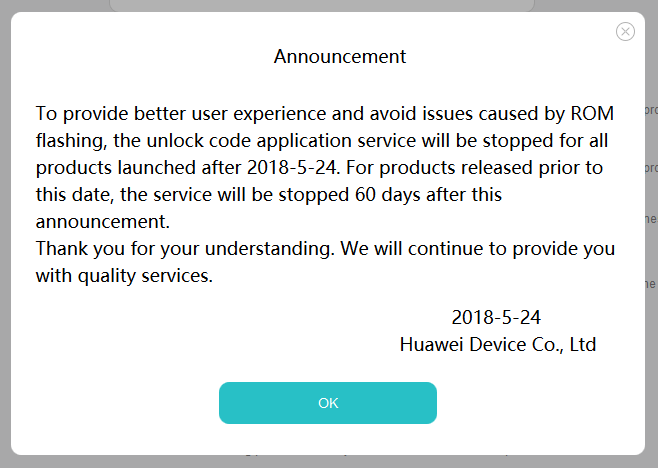
Anuncio
Para proporcionar una mejor experiencia de usuario y evitar problemas causados por el flasheo de ROM’s, el servicio para solicitar el código de desbloqueo se detendrá para todos los productos lanzados después del 24-5-2018. Para productos lanzados antes de esta fecha, el servicio será detenido 60 días después de este anuncio.
Gracias por su comprensión. Continuaremos brindándole servicios de calidad.
24-5-2018
Huawei Device Co., Ltd
Hasta el momento no hemos tenido una declaración oficial de Huawei, pero el anuncio dice bien claro que los productos lanzados antes del 24 de mayo del presente año, tendrán 60 días para solicitar el código de desbloqueo, ya que después no será posible obtenerlo. Si sacamos la cuenta desde el 24 de mayo, los 60 días se cumplen el 23 de julio.
Lo más recomendable es que consigas este código antes del próximo 23 de julio. No importa si tu no haces modificaciones al equipo, nunca estará demás tenerlo. Y en el caso de que vendas el equipo, dicho código podría ser importante para el comprador.
Por lo mismo te enseñaré a continuación a obtener este código. Es un proceso súper simple y no es necesario conectar el equipo al computador, ejecutar códigos, ni nada de eso. Solo debes rellenar un formulario con la información de tu equipo y el código se te entregará en cosa de segundos para que posteriormente lo guardes.
OBTENIENDO EL CÓDIGO PARA DESBLOQUEAR EL BOOTLOADER
El primer paso es ingresar a la siguiente dirección: https://emui.huawei.com/en/unlock_index. Al ingresar se te solicitará iniciar sesión con tu ID de Huawei, el mismo que utilizas en tu equipo. Solo debes ingresar tu email/número de teléfono, contraseña y el código de verificación que se muestra. En caso de no contar con una cuenta, selecciona la opción “Register” y sigues los pasos que te indicará la web.
AVISO: Es posible que al acceder al sitio, tu navegador te advierte que la conexión no es privada o cualquier otro aviso de advertencia. Si lo visitas desde Chrome, selecciona “CONFIGURACIÓN AVANZADA” y eliges “Acceder a emui.huawei.com (sitio no seguro)”. El proceso es similar en todos los navegadores. No te asustes, el sitio web es de Huawei.
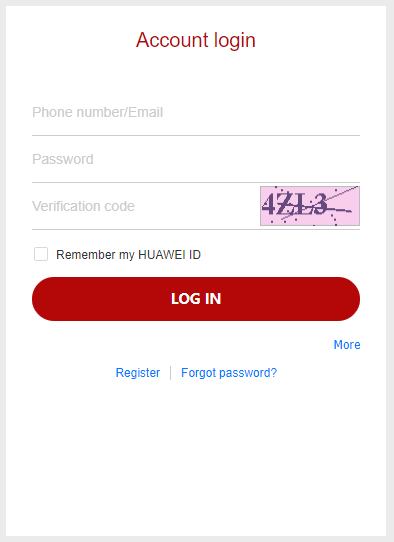
Cuando inicies sesión con tu cuenta, deberás aceptar (o si quieres puedes leerlo) el acuerdo de desbloqueo. Primero marcas la opción “I have read and accept all terms above” y finalmente presionas en “Next”.
Ahora te encontrarás con lo siguiente:
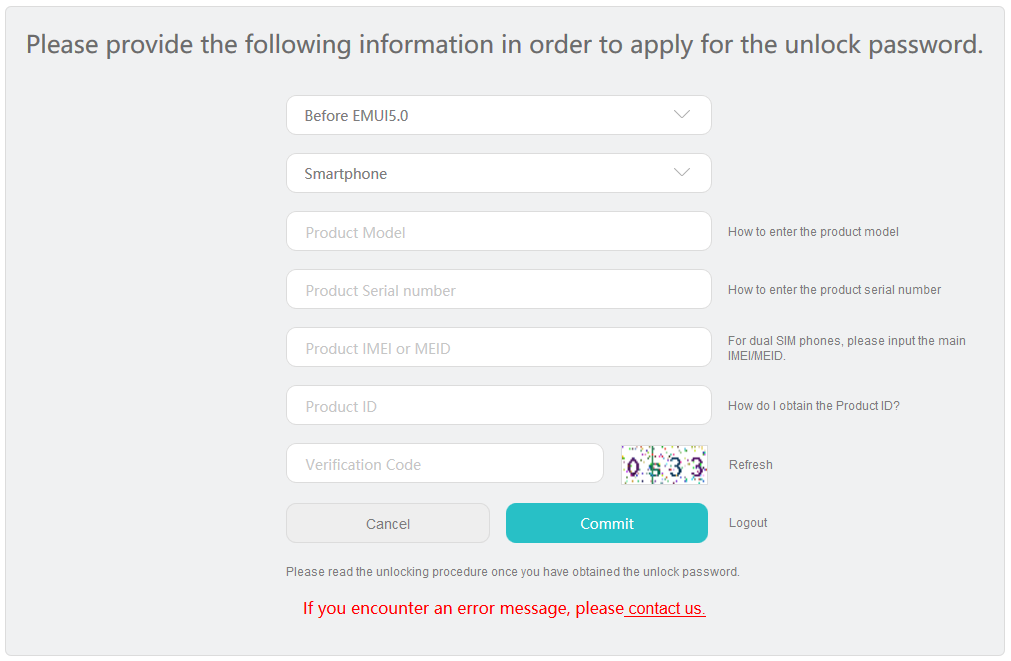
Acá llegamos a la parte más importante, así que presta atención a las instrucciones que te daré.
PASO 1
Si tienes un equipo Huawei con una versión de EMUI 5.0 o inferior, deja la primera opción seleccionada en “Before EMUI5.0”. En el caso de que cuentes con una versión igual o superior de EMUI 5.0, selecciona la opción “Since EMUI5.0”.
Para saber qué versión de EMUI tienes, solo debes ingresar a Ajustes, y buscar la opción “Sistema” o “Acerca del teléfono”, y verificar la información que se te muestra en “Versión de EMUI”.
PASO 2
En la parte donde inicialmente dice “Smartphone”, se te ofrecerá diferentes opciones de acuerdo a la versión de EMUI que seleccionaste en el Paso 1. Si elegiste “Before EMUI5.0”, podrás seleccionar entre las opciones “Smartphone” – “Tablet 3G/LTE” (que usan chip) – “Tablet Wi-Fi”, ahí verás tu cuál eliges. En el caso de haber seleccionado “Since EMUI5.0” en el Paso 1, la única opción disponible será “Smartphone”, así que eliges esa.
PASO 3
Este paso solo debes seguirlo en caso de haber elegido “Before EMUI5.0” en el Paso 1. De lo contrario, continúa con el Paso 4.
Acá deberás ingresar el número del modelo de tu dispositivo. Solo debes ir a “Ajustes”, elegir “Acerca de…”, y ahí debes buscar la información que se te entrega donde dice “Número de modelo” o “Model number”, e ingresarlo en el formulario.
PASO 4
Ahora debes ingresar el número de serie. Para eso vamos a “Ajustes”, elegimos “Acerca de…”, seleccionamos “Estado” y procedemos a ingresar el código que vemos en “Número de serie”.
PASO 5
Acá debes ingresar el IMEI de tu dispositivo el cual puedes obtenerlo de dos maneras. La primera es marcando el *#06# desde el marcador telefónico o ir a “Ajustes”, “Acerca de…”, e ingresar la información mostrada en “IMEI”.
Si tu equipo es Dual SIM, prueba a ingresar solo el primer IMEI. En caso de algún error, ingresa el segundo IMEI.
Si tu equipo no posee IMEI, deberás ingresar el código MEID que se obtiene en “Ajustes”, “Acerca de…”.
PASO 6
Ahora debemos ingresar el ID del producto (o Product ID). Para eso debemos ir al marcador telefónico y marcar el *#*#1357946#*#*.
En el dispositivo se te abrirá una nueva pantalla y ahí debes buscar el código que aparece en “ID del producto”.
PASO 7
Finalmente debes ingresar el código de verificación de cuatro caracteres que se te muestra en el sitio web (en el formulario). Una vez ingresado, selecciona el botón “Commit”. Esperas unos segundos y más abajo aparecerá el tan preciado código de desbloqueo que estábamos buscando, específicamente donde dice “Your unlocking password is:”.
Deberías ver algo muy similar a esto:
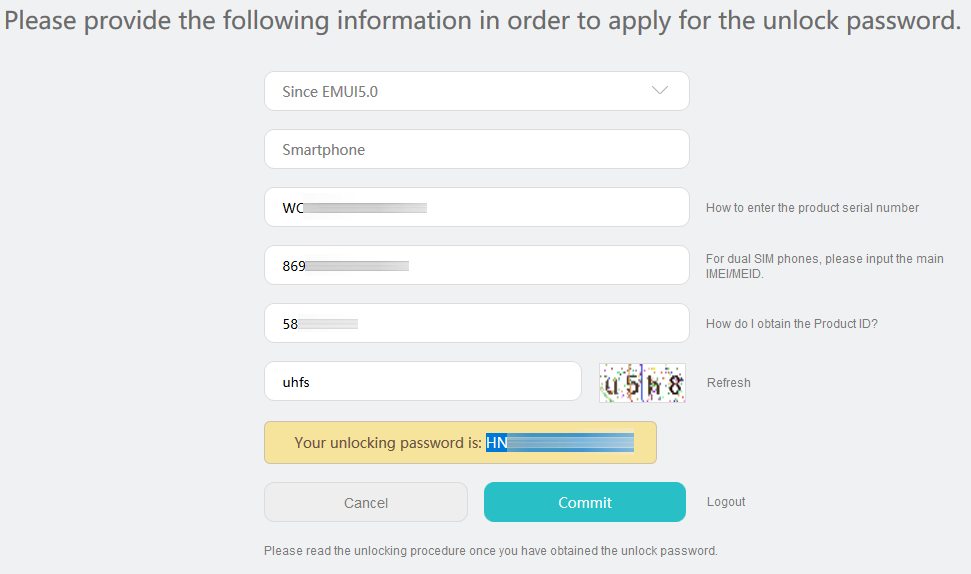
Ese es el código que se te pedirá cuando quieras desbloquear el bootloader de tu dispositivo y el que debes guardar en un lugar seguro y con una copia de seguridad, ya que supuestamente Huawei no entregará más este código a partir del lunes 23 de julio.

